谷歌输入法怎么导入词库
时间:2024-04-28 11:51:18 作者:ad102 阅读:0
谷歌输入法是一款非常好用的手机中文输入法软件,提供了多种输入方式,可以根据自己的需求进行选择,还可以将词库导入到软件中进行使用,这里小编就给大家详细介绍一下谷歌输入法导入词库的方法。

谷歌输入法怎么导入词库:
1、在使用输入法时,需要点击键盘上的齿轮“设置”按键图标。

2、随后就会跳转到“设置”界面,在这里需要点击列表中的“字典”选项。

3、随后在“字典”界面中, 点击“个人字典”选项。

4、紧接着需要选择字典的语言。
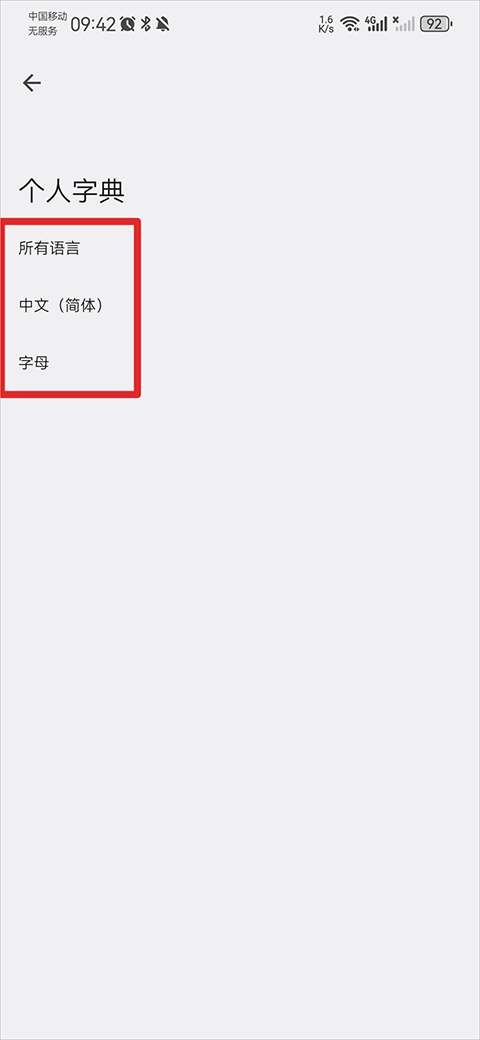
5、之后在“所有语言”界面中,需要点击右上角的三个点图标。
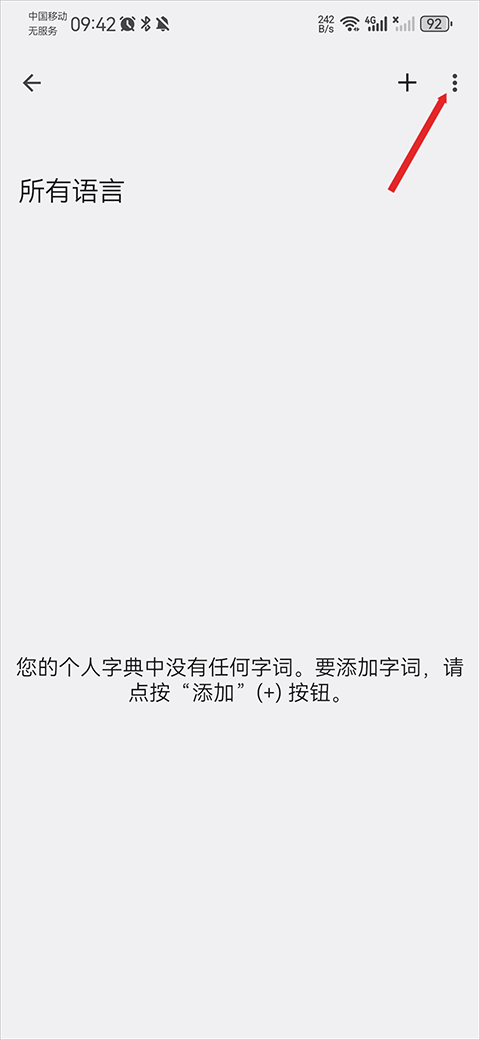
6、然后在下方弹出的列表中,点击“导入”选项,最后选择手机中需要导入的词库文件进行导入就可以了。
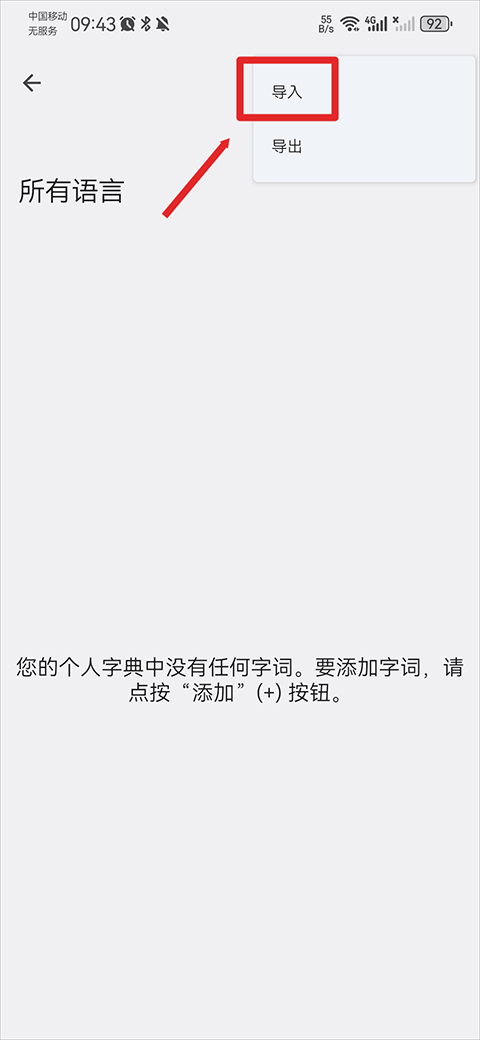
- 谷歌键盘输入法最新版
- 大小:71.6MB 时间:04.09 赞:0
-
谷歌键盘输入法最新版71.6MB
下载 -
谷歌键盘输入法最新版71.6MB
下载 -
谷歌键盘输入法最新版71.6MB
下载 -
谷歌键盘输入法最新版71.6MB
下载 -
谷歌键盘输入法最新版71.6MB
下载
相关文章
-

- 谷歌输入法怎么设置九键
-
谷歌输入法中整合了互联网上所有的热门、流行词汇,还提供了多种输入方式,包括拼音输入、手写输入、语音输入等,有一些小伙伴习惯使用九键输入,那么应该怎么设置呢,本文中就为大家带来了谷歌输入法设置九键的方法。
0
-

- 谷歌输入法怎么导入词库
-
谷歌输入法是一款非常好用的手机中文输入法软件,提供了多种输入方式,可以根据自己的需求进行选择,还可以将词库导入到软件中进行使用,这里小编就给大家详细介绍一下谷歌输入法导入词库的方法。
0







